Win10打开Excel提示内存不足无法运行怎么解决
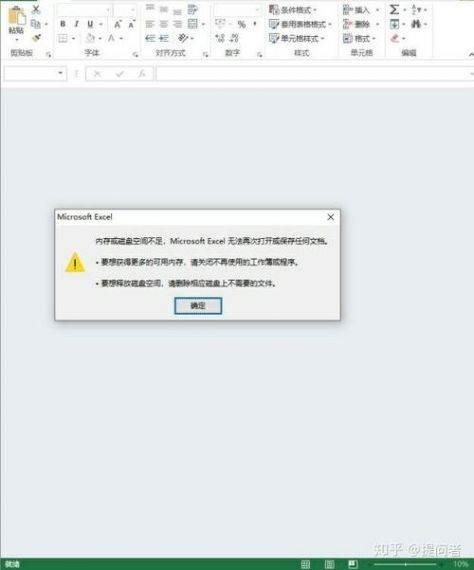
当在Windows 10系统上打开Excel时,如果遇到提示“内存不足无法运行”的问题,这可能会对工作和学习造成极大的不便,以下是一些解决方法:
1、关闭不必要的加载项:打开Excel文件,点击左上角的“文件”选项,然后选择“选项”,在弹出的窗口中,选择“加载项”选项,在管理选项框中,选择“COM加载项”,点击“转到”按钮,将可用加载项的勾全部去掉,点击确定按钮,重启Excel表格即可。
2、调整信任中心设置:打开Excel文件,点击左上角的“文件”选项,然后选择“选项”,在弹出的窗口中,选择左侧的“信任中心”选项,然后在右侧选择“添加新位置”选项,点击“浏览”选项,选择一个盘符,然后勾选“同时信任此位置的子文件夹”选项,点击确定,依次添加所有的盘符,在列表中就可以看到添加的受信任的盘符列表,然后点击右下角的“确定”保存更改。
3、增加虚拟内存:右键点击“此电脑”,选择“属性”,然后点击“高级系统设置”,在“性能”一栏中,点击“设置”,再点击“高级”选项卡下的“更改”,取消勾选“自动管理所有驱动器的分页文件大小”,然后选择一个驱动器(通常是C盘),选择“自定义大小”,输入初始大小和最大值,最后点击“设置”并重启计算机。
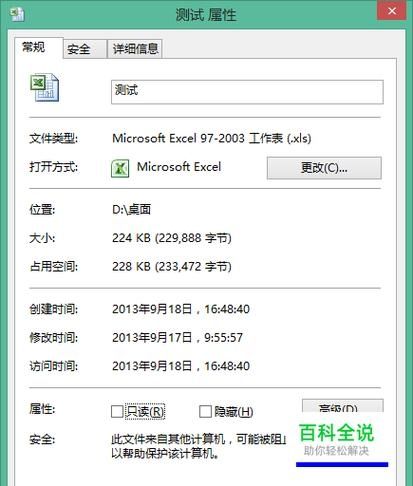
4、检查硬件问题:确保内存条没有松动或损坏,如果有多条内存条,可以尝试逐一拔下并启动电脑,看是否能正常启动,如果拔下某条内存条后电脑能正常启动,则说明该内存条可能存在问题,需要更换。
5、更新驱动程序:确保显卡、声卡等硬件的驱动程序都是最新的,可以通过设备管理器来检查和更新驱动程序。
6、清理磁盘空间:使用磁盘清理工具来删除临时文件、系统缓存和其他不必要的文件,以释放磁盘空间。
7、检查病毒和恶意软件:使用杀毒软件全面扫描系统,确保没有病毒或恶意软件占用大量内存资源。
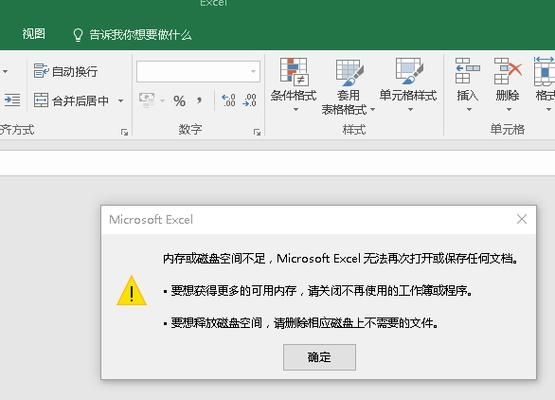
8、优化Excel设置:减少工作簿中的复杂公式和图表,避免使用过多的外部链接和大型图片,定期保存工作簿并关闭不需要的工作簿,以释放内存。
9、考虑升级硬件:如果上述方法都不能解决问题,可能需要考虑升级硬件,如增加内存条或更换更高性能的电脑。
步骤可能需要一定的计算机操作经验,如果你不熟悉这些操作,建议寻求专业人士的帮助,在进行任何重要更改之前,请确保备份重要数据,以防万一出现问题。


